เปลี่ยนหรือเพิ่มข้อมูลสนับสนุน OEM ใน Windows 10
Windows 10 ให้คุณเพิ่ม แก้ไข หรือลบข้อมูลสนับสนุน OEM เป็นข้อมูลพิเศษที่ผู้ขายฮาร์ดแวร์สามารถเพิ่มเพื่อแสดงโลโก้และชื่อ รุ่นพีซี หมายเลขโทรศัพท์ที่รองรับ URL การสนับสนุน และเวลาทำการ ข้อมูลนี้สามารถมองเห็นได้ในหน้าระบบ -> เกี่ยวกับในการตั้งค่าและในคุณสมบัติของระบบในแผงควบคุมแบบคลาสสิก
โฆษณา
วันนี้เราจะมาดูวิธีการแก้ไข เพิ่มหรือลบข้อมูลสนับสนุน OEM ใน Windows 10 ข้อมูลทั้งหมดถูกเก็บไว้ใน Registry คุณจึงสามารถปรับแต่งได้อย่างง่ายดาย โลโก้ OEM เป็นไฟล์ *.bmp ซึ่งง่ายต่อการสร้างหรือแทนที่
นี่คือตัวอย่างข้อมูลสนับสนุน OEM ที่ตั้งค่าใน Windows 10 ในคุณสมบัติของระบบมีลักษณะดังนี้:
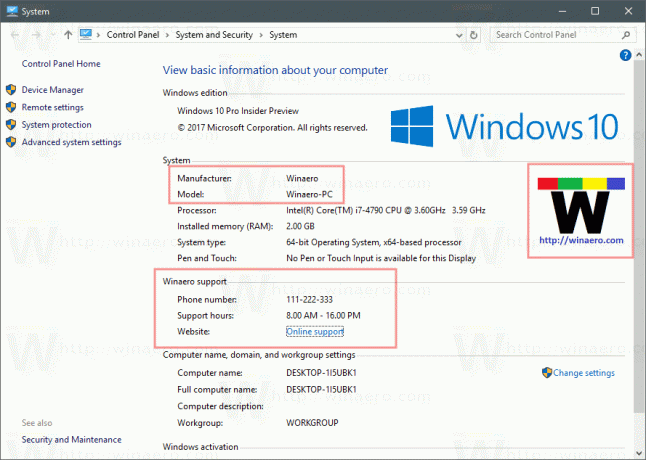
ในการตั้งค่า จะมีลักษณะข้อมูลเดียวกัน ยกเว้นโลโก้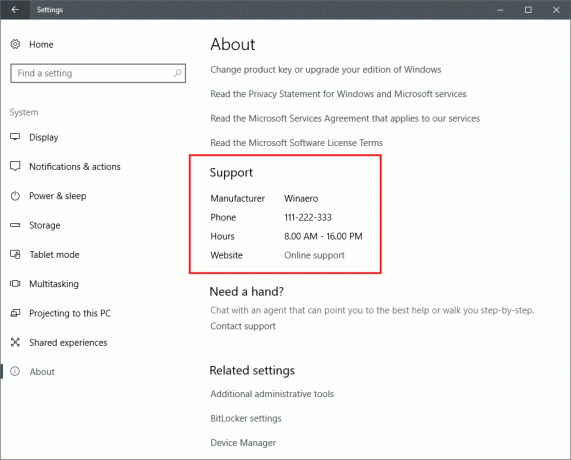
ถึง เปลี่ยนหรือเพิ่มข้อมูลสนับสนุน OEM ใน Windows 10ให้ทำดังต่อไปนี้
เปิด Registry Editor แล้วไปที่ Registry key. ต่อไปนี้
ข้อมูล HKEY_LOCAL_MACHINE\SOFTWARE\Microsoft\Windows\CurrentVersion\OEMInformation
เคล็ดลับ: คุณสามารถ เข้าถึงคีย์รีจิสทรีที่ต้องการได้ด้วยคลิกเดียว.
หากไม่มีคีย์นี้ ให้สร้างมันขึ้นมา
ที่นี่คุณสามารถสร้างค่าสตริงใดค่าหนึ่งต่อไปนี้
หมายเหตุ: ถ้าคุณต้องการละเว้นบางส่วนของข้อมูลจากบล็อคข้อความข้อมูลการสนับสนุน OEM คุณสามารถลบพารามิเตอร์ที่เหมาะสมได้
ผู้ผลิต - ค่าสตริงนี้เก็บชื่อผู้ขาย ระบุข้อความที่คุณต้องการดูในส่วนผู้ผลิต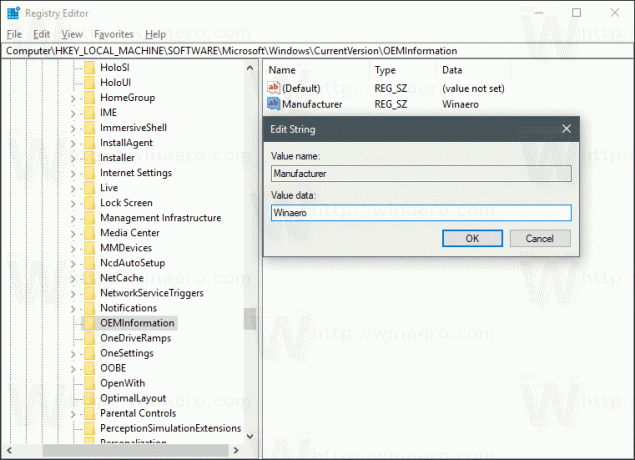
แบบอย่าง - ค่าสตริงนี้เก็บรุ่นของพีซีของคุณ
SupportHours - ค่าสตริงนี้สามารถใช้เพื่อระบุชั่วโมงสนับสนุนที่คุณต้องการให้แสดง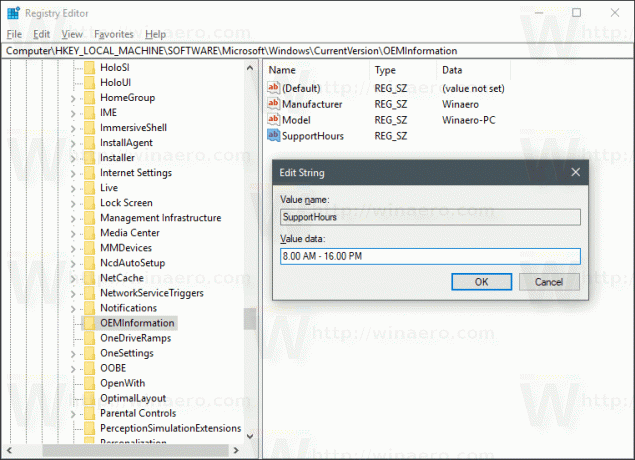
สนับสนุนโทรศัพท์ - ค่าสตริงนี้ระบุหมายเลขโทรศัพท์ OEM เพื่อโทรขอความช่วยเหลือ
หมายเหตุ: ข้อมูลค่าของ SupportHours และ SupportPhone จำกัดไว้ที่ 256 อักขระและไม่ควรยาวเกินไป
SupportURL - ค่าสตริงนี้เก็บลิงก์ไปยังเว็บไซต์ของผู้ขาย จะแสดงเป็นลิงก์ "การสนับสนุนออนไลน์"
โลโก้ - ค่าสตริง "โลโก้" ควรมีเส้นทางแบบเต็มไปยังไฟล์ BMP ซึ่งแสดงถึงโลโก้ของผู้จำหน่ายพีซี รูปภาพควรเป็นไปตามข้อกำหนดต่อไปนี้
- ขนาด: 120x120 พิกเซล
- ความลึกของสี: 32 บิต
- รูปแบบ: *.BMP ไฟล์
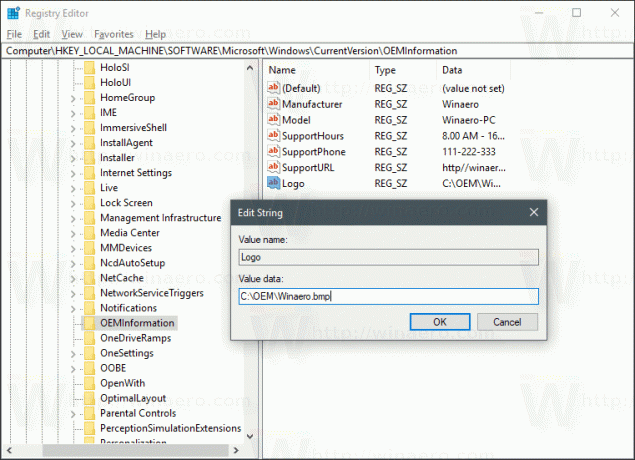
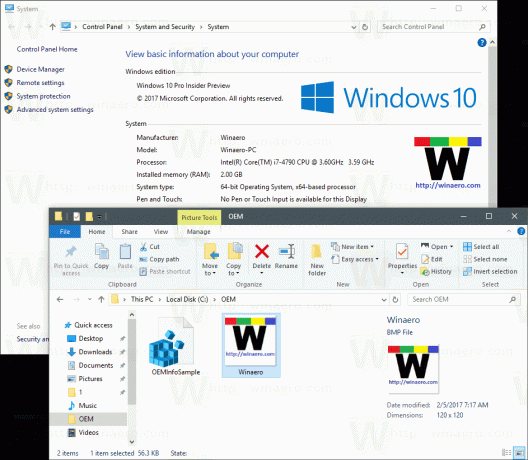
คุณสามารถดาวน์โหลดไฟล์ Registry ตัวอย่างซึ่งคุณสามารถเปิดด้วย Notepad และปรับแต่งตามความชอบส่วนตัวของคุณได้ที่นี่
ดาวน์โหลดไฟล์ Registry
คุณสามารถประหยัดเวลาและใช้ Winaero Tweaker แทนได้ มันมาพร้อมกับคุณสมบัติดังต่อไปนี้:

คุณสามารถดาวน์โหลดได้ที่นี่: ดาวน์โหลด Winaero Tweaker.
แค่นั้นแหละ.

